b站视频🔗:黑马程序员Vue全套视频教程
前置储备
必备前提:
HTML+CSS+JavaScript
WebAPI ( DOM + BOM )
Ajax
可选前提:
Node.js
Vue 2.0 学习目录
目录
一、前端工程化
1. 现代化前端编程
模块化(js的模块化、CSS的模块化、资源的模块化)
组件化(复用现有的UI结构、样式、行为)
规范化(目录结构的划分、编码规范化、接口规范化、文档规范化、Git分支管理)
自动化(自动化构建、自动部署、自动化测试)
2. 前端工程化
是指:在企业级的前端项目开发中,把前端开发所需的工具、技术、流程、经验等进行规范化、标准化。
企业中的Vue项目和React项目都是基于工程化的方式进行开发的。
优点:前端开发自成体系,有一套标准的开发方案和流程。
3. 前端工程化的解决方案
目前主流的前端工程化解决方案:
webpack ( 🔗:webpack中文文档 )
parcel ( 🔗:parcel中文网 )
二、webpack的基本使用
官方网站🔗:webpack
1. 什么是webpack
概念:webpack是前端项目工程化的具体解决方案。
主要功能:提供了友好的前端模块化开发支持,以及代码压缩混淆(减小体积)、处理浏览器端JavaScript的兼容性(将高级的代码转换成低级的没有兼容问题的代码,有对应不同版本的解决方案)、性能优化等强大的功能。
优点:让程序员把工作的重心放在具体功能的实现上,提高了前端开发效率和项目的可维护性。
*目前Vue, React等前端项目,基本上都是基于webpack进行工程化开发的。
2. webpack的使用实践——创建列表隔行变色项目
(发现问题,解决问题)

* -S等价于--save
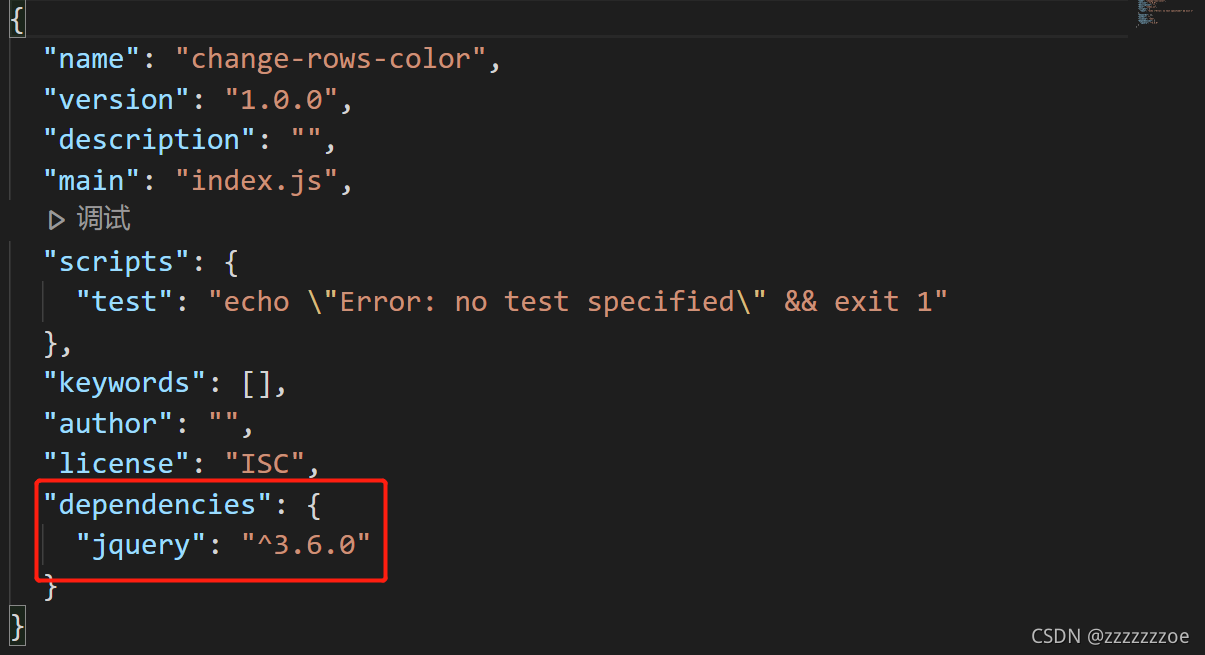
dependencies里装的是开发和上线阶段都要使用的包
<!DOCTYPE html>
<html lang="en">
<head>
<meta charset="UTF-8">
<meta http-equiv="X-UA-Compatible" content="IE=edge">
<meta name="viewport" content="width=device-width, initial-scale=1.0">
<title>Document</title>
<script src="./index.js"></script>
</head>
<body>
<ul>
<li>这是第1个li</li>
<li>这是第2个li</li>
<li>这是第3个li</li>
<li>这是第4个li</li>
<li>这是第5个li</li>
<li>这是第6个li</li>
<li>这是第7个li</li>
<li>这是第8个li</li>
<li>这是第9个li</li>
</ul>
</body>
</html>/*
*index.js
*/
// 1、使用ES6导入语法,导入jquery
import $ from 'jquery'
// 2、定义jquery的入口函数
$(function () {
// 实现奇偶行变色
$('li:odd').css('background-color', 'red')
$('li:even').css('background-color', 'pink')
})打开浏览器报语法错,效果未实现 :

此时使用webpack解决这个问题
3. 在项目中安装webpack

* -D等价于 --save-dev 指将这两个包记录在devDependencies节点下
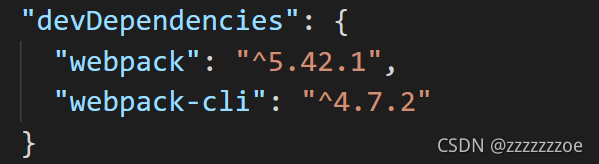
*可以去官方文档网站查询npm命令
4. 在项目中配置webpack
(1)在项目根目录中,创建名为webpack.config.js的webpack配置文件,并初始化如下的基本配置:
// 使用node.js中的导出语法,向外导出一个webpack的配置对象
module.exports = {
// 代表webpack的运行模式,有 development 和 production
mode: 'development'
}production模式(需要重新运行脚本)会把文件压缩(webpack的功能之一) 。体积减小,打包时间增长
*开发阶段使用development 追求打包速度快;发布上线阶段使用production 追求打包体积小
(2)在package.json的script节点下,新增dev脚本如下:
"scripts": {
"dev": "webpack"
},script节点下的脚本,可以通过 npm run 执行 例如 npm run dev
此时真正执行的命令是 "webpack"
在运行webpack之前,会先读取根目录下webpack.config.js这个配置文件,拿到配置文件中向外导出的配置选项mode
(3)在终端中运行 npm run dev 命令,启动webpack进行项目的打包构建
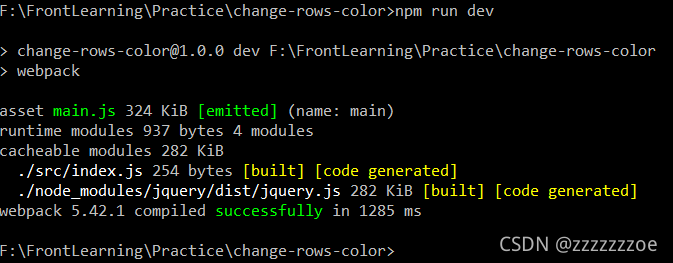
* asset代表webpack处理后生成的资源 main.js 默认放在dist目录下。下面两个路径是main.js包含的代码文件
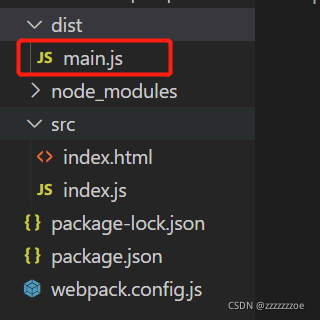
index.html引入main.js就没有兼容性问题了
<!-- <script src="./index.js"></script> -->
<script src="../dist/main.js"></script>再打开浏览器
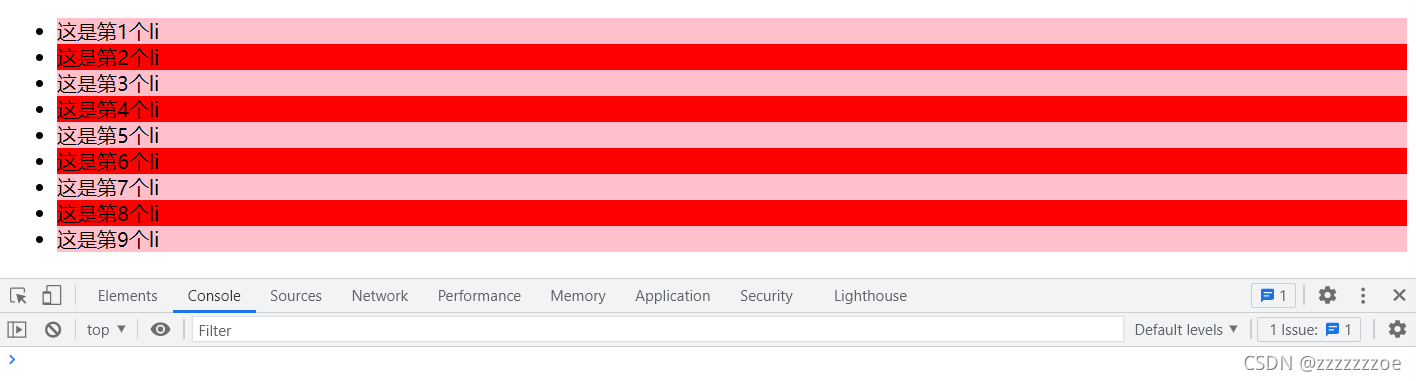
一些小总结:
4.1 mode的可选值
(1)development
开发环境
不会对打包生成的文件进行代码压缩和性能优化
打包速度快,适合在开发阶段使用
(2)production
生产环境
会对打包生成的文件进行代码压缩和性能优化
打包速度很慢,仅适合在项目发布阶段使用
4.2 webpack.config.js文件的作用
是webpack的配置文件。webpack在真正开始打包构建之前,会读取这个配置文件(拿到向外导出的配置选项),从而基于给定的配置,对项目进行打包。
注意:由于webpack是基于node.js开发出来的打包工具,因此在它的配置文件中,支持使用node.js相关的语法和模块进行webpack的个性化配置。
4.3 webpack中的默认约定
在webpack 4.x和5.x的版本中有如下默认约定:
(1)默认的入口打包文件为 src -> index.js (没有会报错)
(2)默认的输出文件路径为 dist -> main.js
注意:可以在webpack.config.js中修改打包的默认约定
4.4 自定义打包的入口和出口
在webpack.config.js配置文件中,通过entry节点指定打包的入口。通过output节点指定打包的出口。示例代码:
const path=require('path')//导入node.js中专门操作路径的模块
module.exports = {
entry:path.join(__dirname,'./src/index.js'),//打包入口文件的路径
output:{
path:path.join(__dirname,'./dist'),//输出文件的存放路径
filename:'bundle.js'//输出文件的名称
}
}* __dirname代表当前文件的存放路径
* 记得index.html中引用的js文件路径也要跟着改变
<!-- <script src="./index.js"></script> -->
<!-- <script src="../dist/main.js"></script> -->
<script src="../dist/bundle.js"></script>每次修改index.js需要重新npm run dev进行打包,页面才能展示修改后的内容,很麻烦,下面使用插件来解决
三、webpack中的插件
1. webpack插件的作用
通过安装和配置第三方的插件,可以拓展webpack的能力,从而使webpack用起来更方便。最常用的webpack插件有如下两个:
(1)webpack-dev-server
类似node.js阶段用到的nodemon工具
每当修改了源代码,webpack会自动进行项目的打包和构建
(2)html-webpack-plugin
webpack中的HTML插件(类似于一个模板引擎插件)
可以通过此插件自定制index.html页面中的内容
2. 安装配置使用webpack-dev-server
2.1 安装webpack-dev-server

*该包会进入devDependencies节点中
2.2 配置webpack-dev-server
(1)修改package.json -> scripts 中的dev命令如下
"scripts": {
"dev": "webpack serve"
},(2)再次运行npm run dev命令,重新进行项目的打包
* 笔者在重新运行的时候出现报错 “ Unable to load '@webpack-cli/serve' command”:

经分析猜测是因为上文安装的脚手架webpack-cli@4.7.2已不兼容该插件,故改为安装webpack-cli@4.9.0版本(安装最新版本的命令为 "npm install webpack-cli -D" ,即不指定版本号)

再运行npm run dev,成功
 光标闪烁代表在监听代码的改动,一旦改动后保存会自动重新compile
光标闪烁代表在监听代码的改动,一旦改动后保存会自动重新compile
(3)在浏览器中访问http://localhost:8080地址,查看自动打包效果
在file协议看不到修改后的页面效果,因为此时project在http服务器上运行


进入 src 目录,浏览器会自动展示index.html页面。此时还是未改变的页面
webpack输出文件是在根目录下的bundle.js

webpack-dev-server没有将输出文件放在物理磁盘上,而是放到了内存中,所以资源管理器中看不到,但是可以通过路径访问到
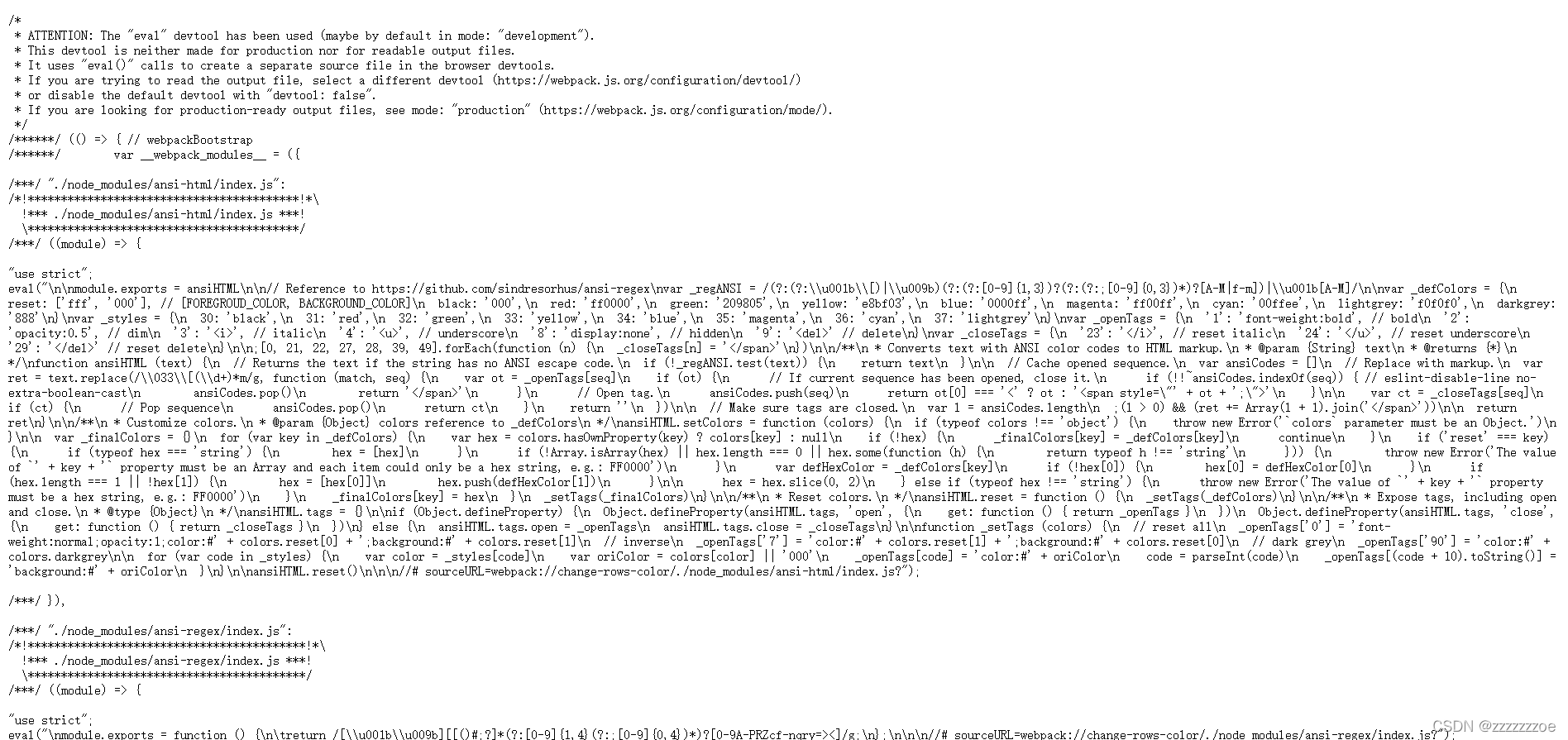
所以index.html应该引用内存中的输出文件
<!-- <script src="../dist/bundle.js"></script> -->
<!-- 加载和引用内存中的输出文件 -->
<script src="/bundle.js"></script>页面样式可以实时改变了 (以li: even的background-color改成了blue为例)
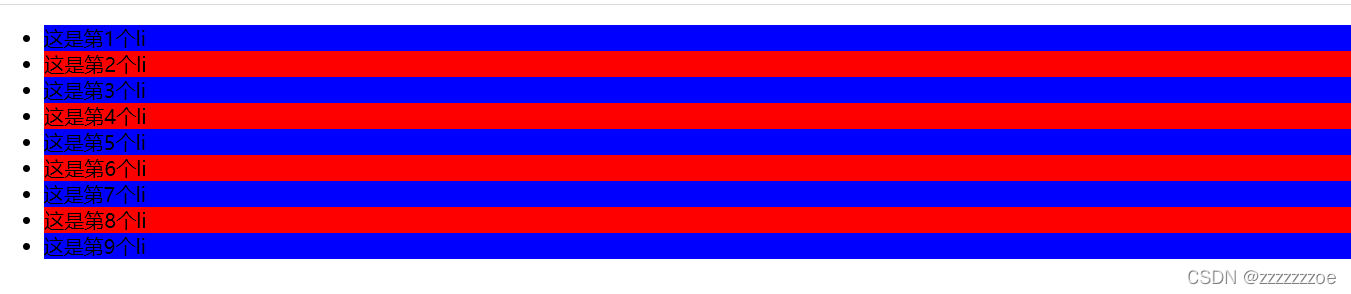
* odd和even的索引是从0开始的
* 结束服务“ctrl+c”按两次
以上,文件的自动打包是由webpack+webpack-dev-server插件实现的。
但现在每次进入根目录还需要再进入src目录才能看到index.html的页面,比较麻烦。如果能复制一份index.html放到项目根目录中,就能直接打开html页面了
3. 安装配置使用html-webpack-plugin
3.1 安装html-webpack-plugin

3.2 配置html-webpack-plugin
/**
* webpack.config.js
*/
// 1、导入html-webpack-plugin这个插件,得到插件的构造函数
const HtmlPlugin = require('html-webpack-plugin')
// 2、new构造函数,创建插件的实例对象
const htmlPlugin = new HtmlPlugin({
// 指定要复制哪个文件
template: './src/index.html',
// 指定复制出来的文件名和存放路径
filename: './index.html'
})
module.exports = {
// 代表webpack的运行模式,有 development 和 production
mode: 'development',
// 3、插件的数组,将来webpack运行时会加载并调用这些插件
plugins:[htmlPlugin]
}再 npm run dev ,进入http://localhost:8080/ 首页,就能立即看到立即看到首页
3.3 解释html-webpack-plugin
(1)通过HTML插件复制到项目根目录中的index.html页面,也被放到了内存中
(2)HTML插件在生成的index.html页面,自动注入了打包的bundle.js文件(即不需要手动在HTML文件里引入bundle.js)
4. devServer节点
在webpack.config.js配置文件中,可以通过devServer节点对webpack-dev-server插件进行更多的配置,示例代码:
/*
*webpack.config.js中的module.exporte
*/
devServer:{
// 初次打包完成后,自动打开浏览器
open:true,
// 在http协议中,如果端口号是80,可以被省略(仅显示为localhost)
port:80,
// 指定运行的主机地址
host:'127.0.0.1'
}四、webpack中的loader
1. loader概述
在实际开发中,webpack默认只能打包处理以.js后缀名结尾的模块。其他非.js后缀名结尾的模块,webpack默认处理不了,需要调用loader加载器才可以正常打包,否则会报错!
loader加载器的作用:协助webpack打包处理特定的文件模块。比如:
css-loader可以打包处理.css相关的文件
less-loader可以打包处理.less相关的文件
babel-loader可以打包处理webpack无法处理的高级js语法
2. loader调用的过程

3. 打包处理CSS文件
在src下新建css文件夹,css下新建index.css
/* index.css */
li {
list-style: none;
}在index.js中导入index.css
// 导入样式(在webpack中,一切皆模块都可以通过ES6导入语法进行导入和使用)
import './css/index.css'终端报错,提示需要安装合适的加载器处理此类文件

打包处理CSS文件的步骤:

注意module和 mode 、entry、output、plugins、devServer平级
注意style-loader和css-loader顺序不能写反,因为loader在调用的时候是从后往前调的。webpack把index.css这个自己不能处理的文件,先转交给最后一个个loader(css-loader)处理,处理完后转交给前面一个loader(style-loader),直至前面没有loader了,就转交给webpack,weebpack把结果合并到 /dist/bundle.js中,最终生成打包好的文件
重新打包npm run dev (只要修改了webpack配置文件就要重新打包)
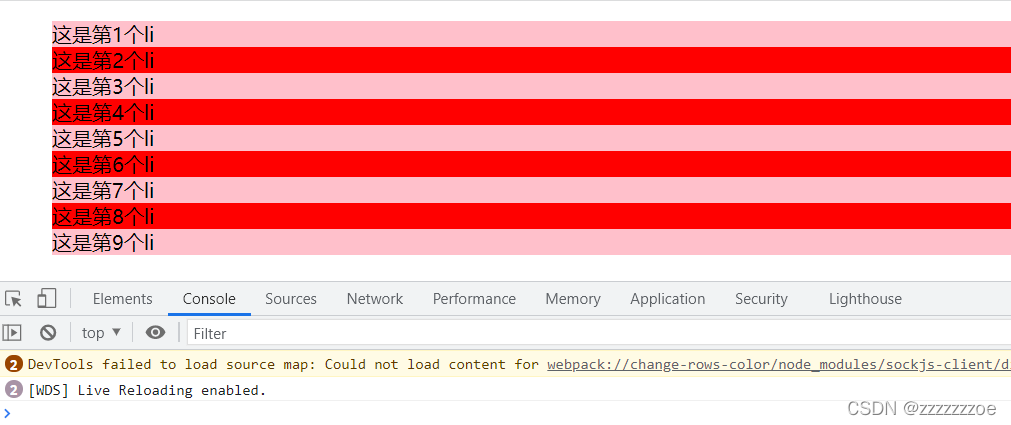
即,当webpack发现某个文件处理不了的时候,会查找webpack.config.js这个配置文件,看module.rules数组中,是否配置了对应的loader加载器。
4. 打包处理less文件

安装的less是配置依赖项,即less-loader依赖的,并没有在rules中使用
// index.less
html, body, ul {
margin: 0;
padding: 0;
li {
line-height: 30px;
padding-left: 20px;
font-size: 12px;
}
}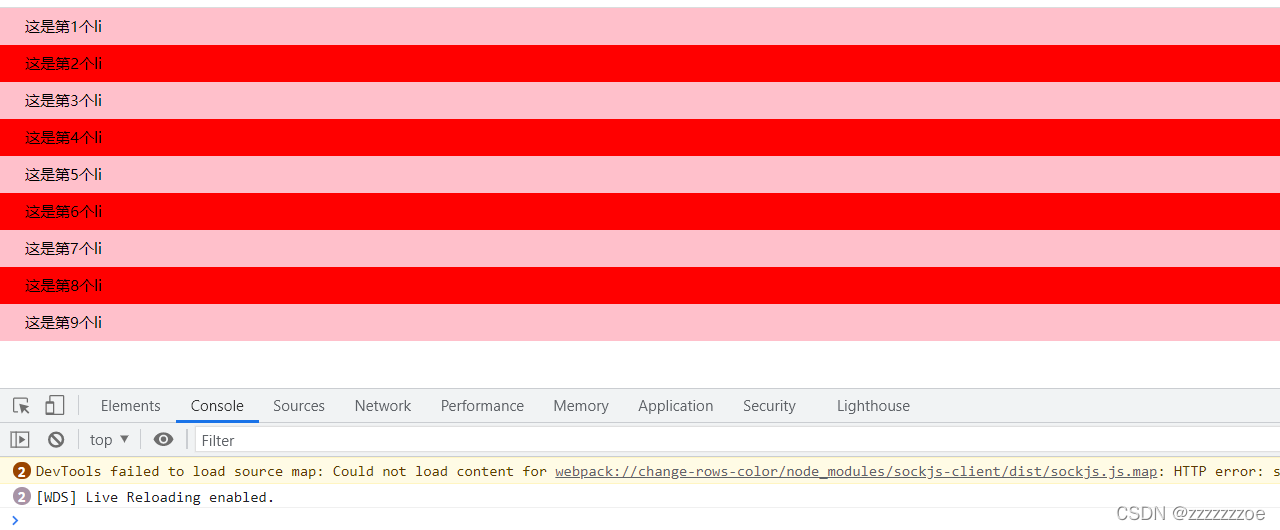
5. 打包处理样式表中与url路径相关的文件
* base64小复习:
使用相对路径和base64路径都能显示相同的小图片。使用base64可以防止浏览器发起不必要的请求(标签一次请求,logo.jpg又是一次请求),缺点是会稍微增加体积。所以一般图片用base64

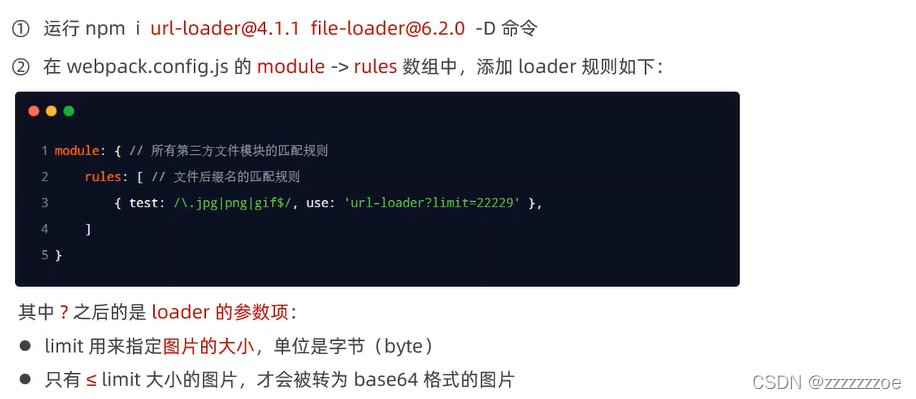
limit参数是临界值,如果图片体积大于22229则不会被转为base64,小于则转
* ajax中 “?”用来分隔路径和参数 eg. http://xxxx/com/api/getbooks?id=0
<!-- index.html -->
<!-- 需求:把/src/iamges/logo.jpg设置给src属性 -->
<img src="" alt="" class="box">//index.js
// 1、导入图片,得到图片文件
import logo from './images/logo.jpg'
// 2、给img标签的src动态赋值
$('.box').attr('src', logo)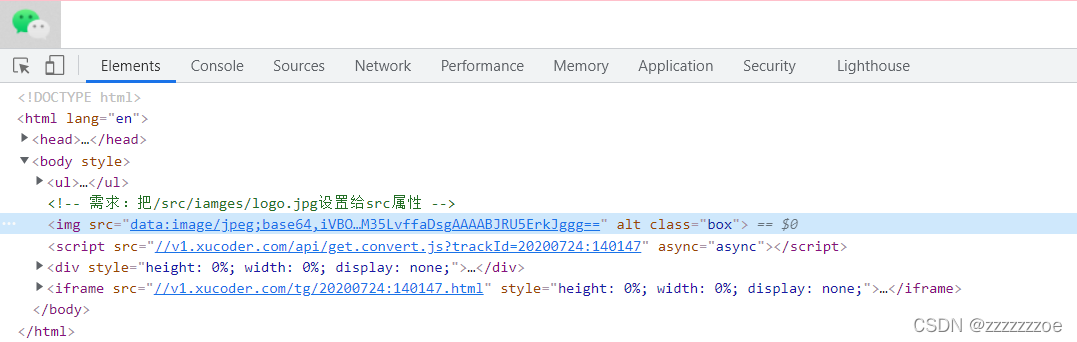
* webpack处理样式的方式:

webpack处理样式的过程:
在webpack中一切皆模块,通过import 加载过来的样式文件会被webpack转换成类似js的形式运行。如果某个模块中,接收到的成员为undefined,则没有必要进行接收,即“import xx from xx”和“import xx”的区别。
6. 打包处理js文件中的高级语法
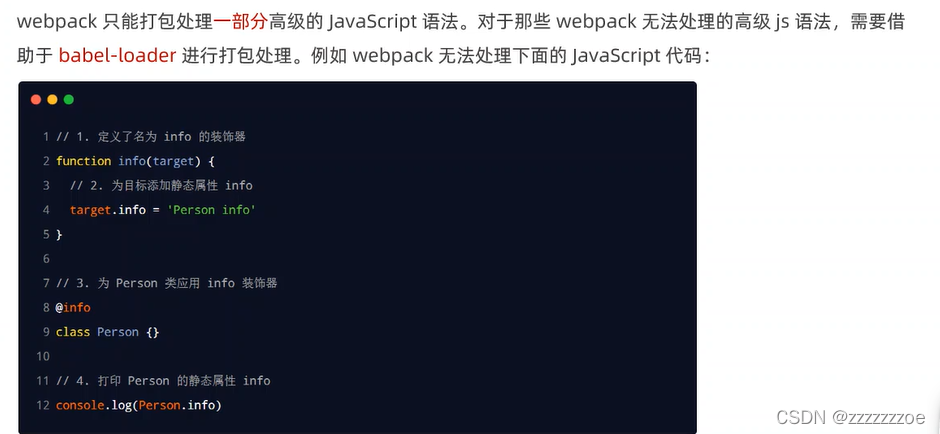
Person类那里会有红线,是警告不建议使用不稳定的语法,非报错

6.1 安装babel-loader相关的包
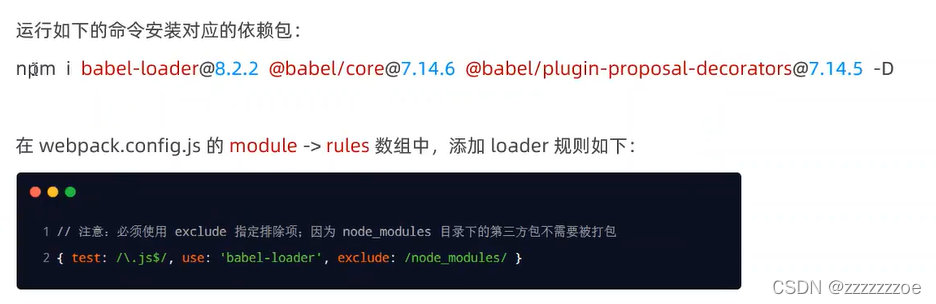
6.2 配置babel-loader
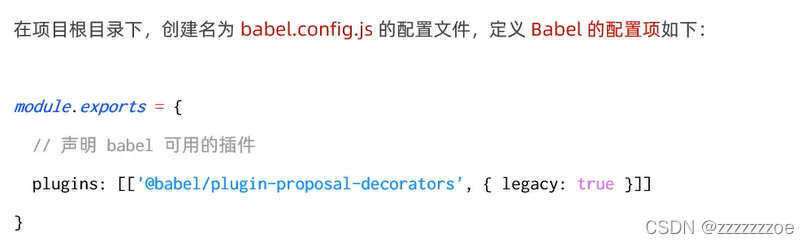
该插件官方文档🔗:@babel/plugin-proposal-decorators · Babel (插件配置均可在官方文档查看粘贴)
五、打包发布
发布上线:前端将写好的项目文件打包(dist)发给后端,后端部署上线
现在需要解决的问题是:把页面(根目录下的index.html和bundle.js)生成到实际的物理磁盘上
1. 为什么要打包发布

2. 配置webpack的打包发布
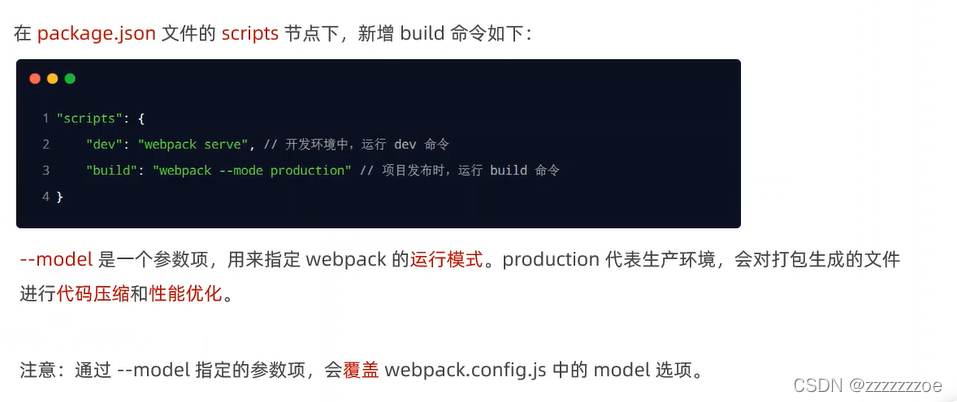
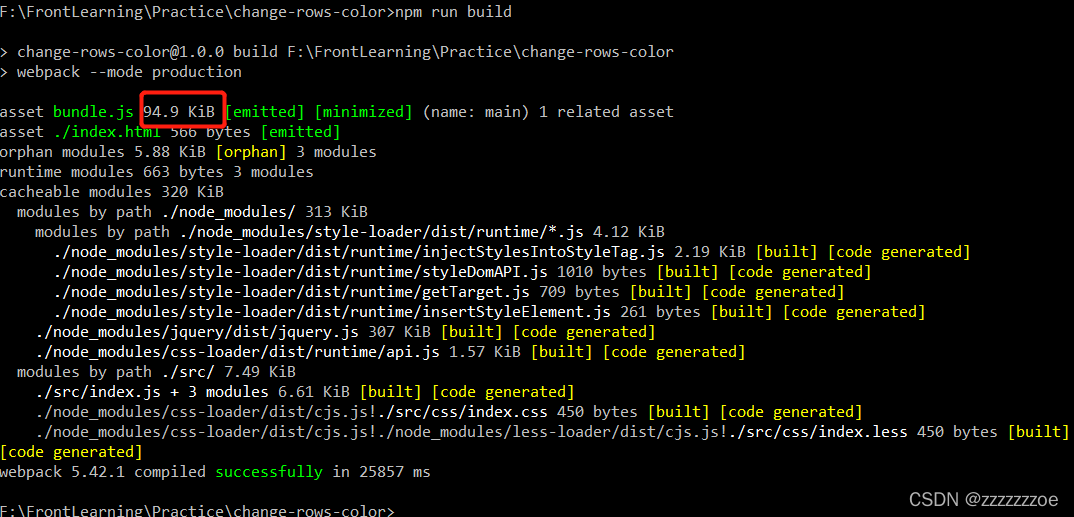
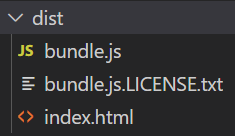
* dist文件夹是打包后即时生成的,可以删去重新打包(应该说修改webpack配置后重新打包前必须要删,运行再重新生成,这样会很麻烦,下面会解决这个问题)
3. 把JavaScript文件统一生成到js目录中

4. 把图片文件统一生成到image目录中
修改webpack.config.js中的url-loader配置项,新增outPath选项即可指定图片文件的输出路径
//webpack.config.js中module.rules
// 在配置url-loader的时候,多个参数用&进行分隔
{ test: /\.jpg|png|gif$/, use: 'url-loader?limit=22229&outputPath=images' },5. 自动清理dist目录下的旧文件

* 学会在npm.js官方文档查找webpack插件的安装配置方式
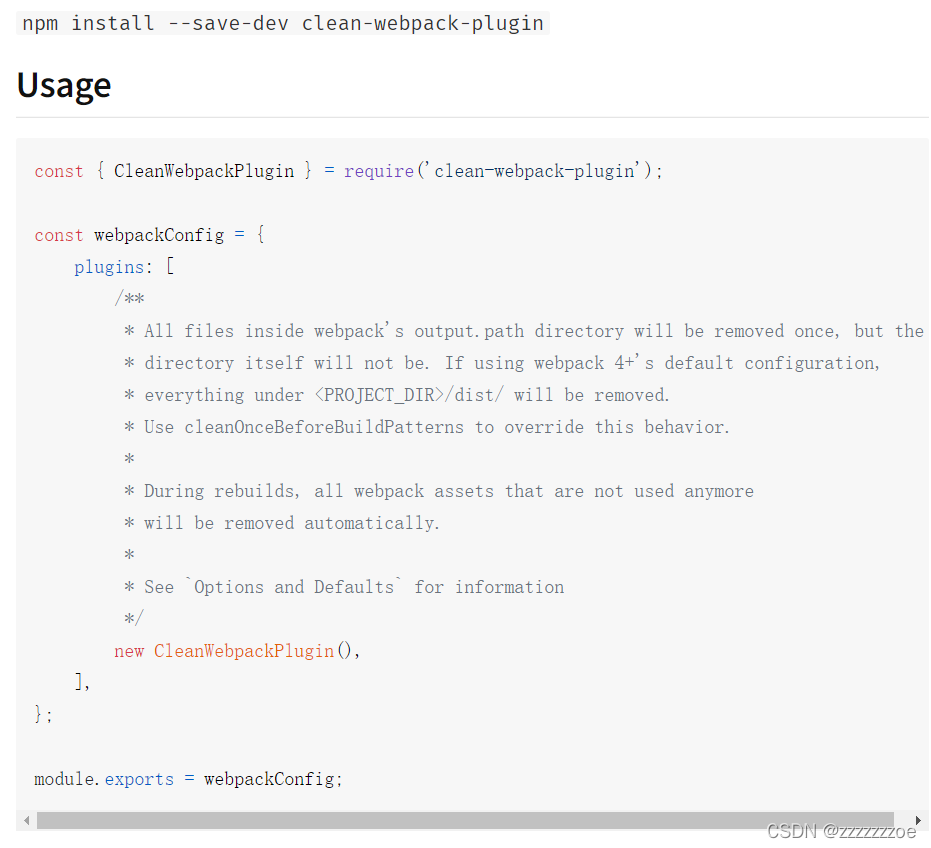
先声明一个构造函数(左侧的花括号是解构赋值),再在plugins数组里实例化
现在npm run build时webpack会自动先删除旧的dist再生成新的dist
六、Source Map
1. 什么是Source Map
Source Map是一个信息文件,里面存储着位置信息。即Source Map存储着压缩混淆后的代码,所对应的转换前的位置。有了它,出错的时候,除错工具将直接显示原始代码,而不是转换后的代码,能极大的方便后期的调试
eg. 控制台的报错行是bundle.js打包后的行数,要转为原始index.js的行数
2. webpack开发环境下的Source Map
开发环境下,webpack默认启用了Source Map功能。当程序运行出错时,可以直接在控制台提示错误行的位置,并定位到具体的源代码

2.1 默认Source Map的问题
开发环境下生成的Source Map ,记录的是生成后代码的位置,会导致运行时报错的行数和源代码行数不一致的问题,示例如下:

2.2 解决默认Source Map的问题



3. webpack生产环境下的Source Map
在生产环境下,如果省略了devtool选项,则最终生成的文件中不包含Source Map,这能够防止源代码通过Source Map的形式暴露给别有所图之人

3.1 只定位行数不暴露源码

3.2 定位行数且暴露源码
(不推荐)
4. Source Map的最佳实践

以上,介绍了webpack的一些配置,可以看到是比较复杂容易出错的,在实际开发中往往借助命令行工具(俗称CLI)一键生成带有webpack的项目,不需要自己配置,开箱即用,所有的webpack配置项都是现成的。但以上实操并不是无用功,了解一些基础原理有助于更好地理解项目打包,以及遇到一些报错时能够知道原因。
补充:
在import导入文件的时候建议使用 @ 表示源代码目录,从外往里查找 不要使用../从里往外查找。但在使用前需要配置webpack
/**
* webpack.config.js 与module平齐
*/
resolve: {
alias: {
// 告诉webpack,程序员写的代码中,@符号表示src这一层目录
'@': path.join(__dirname, './src/')
}
}这样可以用 “import msg from '@/msg.js' ”代替“import msg from '../../msg.js' ”
总结
以上学习了一些前端工程化的内容,如webpack的简单使用、webpack插件解决生产过程中的需求、项目的打包发布等等。在实际生产中其实往往并不需要手动配置webpack,可以借助脚手架或第三方前端应用框架开箱即用配置好的webpack。但通过简单了解webpack的一些概念以及常见配置,有助于更好地理解项目开发过程,以及有需求需要更改配置时知道如何下手。这即是本章学习的目的。






















 1828
1828

 被折叠的 条评论
为什么被折叠?
被折叠的 条评论
为什么被折叠?








